- Beberapa pengguna mengeluh bahwa Windows 10 Mail tidak mencetak email mereka.
- Jika Anda mengalami masalah ini, maka Anda harus menginstal ulang Aplikasi Email Windows 10.
- Juga, coba cetak dari profil pengguna yang berbeda dan lihat apakah masalahnya hanya pada profil Anda.
- Kami sangat menyarankan Anda memperbarui driver printer Anda untuk memperbaiki masalah ini.
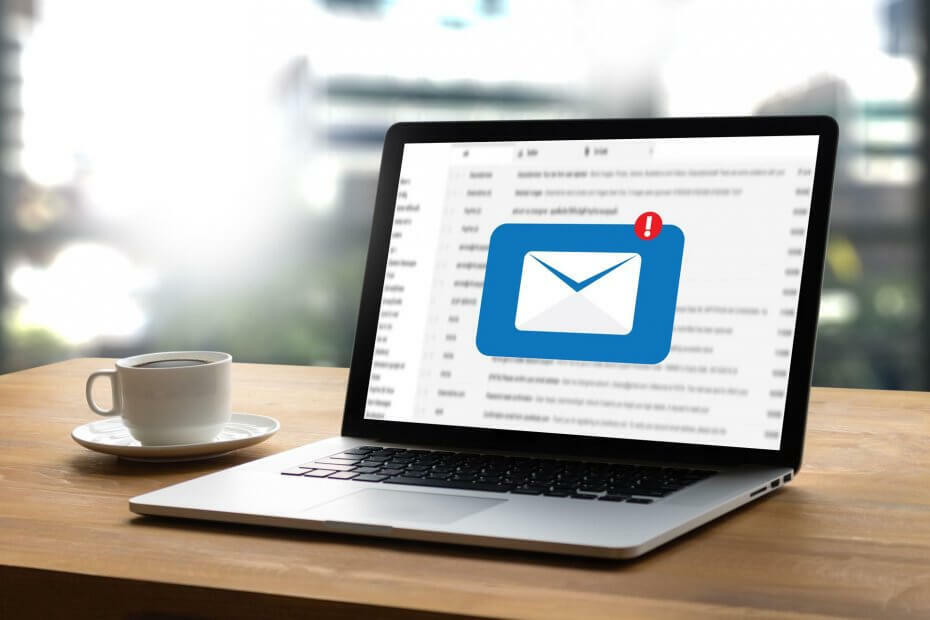
Perangkat lunak ini akan memperbaiki kesalahan umum komputer, melindungi Anda dari kehilangan file, malware, kegagalan perangkat keras, dan mengoptimalkan PC Anda untuk kinerja maksimal. Perbaiki masalah PC dan hapus virus sekarang dalam 3 langkah mudah:
- Unduh Alat Perbaikan PC Restoro yang dilengkapi dengan Teknologi yang Dipatenkan (tersedia paten sini).
- Klik Mulai Pindai untuk menemukan masalah Windows yang dapat menyebabkan masalah PC.
- Klik Perbaiki Semua untuk memperbaiki masalah yang memengaruhi keamanan dan kinerja komputer Anda
- Restoro telah diunduh oleh 0 pembaca bulan ini.
“Mail tidak akan dicetak di windows 10. Sebuah kotak muncul yang mengatakan “Tidak ada yang dikirim untuk dicetak. Buka dokumen dan cetak lagi.” Sejak saya meningkatkan ke Windows 10 saya tidak dapat mencetak email dari aplikasi Mail saya ke printer saya. Saya dapat mencetak ke printer initer dari aplikasi lain termasuk dari Edge Browser dan saya bahkan telah menambahkannya lagi dari awal untuk memeriksa ulang tapi tidak ada yang tercetak. Jika saya mencetak saat jendela antrian cetak terbuka, saya melihat dokumen tersebut sesaat mengenai antrian cetak tetapi kemudian menghilang. Ide apa pun akan diterima. ”
Jika Anda mengalami masalah serupa seperti yang dijelaskan pengguna ini saat email Windows 10 tidak dapat dicetak, masalah tersebut kemungkinan disebabkan oleh: Aplikasi email Windows 10, ketika membutuhkan pembaruan.
Untuk memecahkan masalah Windows 10 Mail tidak akan mencetak masalah, ada beberapa perbaikan cepat yang dapat Anda gunakan seperti memeriksa pembaruan, memulai ulang komputer, atau menjalankan pemecah masalah aplikasi Windows, yang terakhir yang menyelesaikan masalah dengan aplikasi Windows yang diunduh dari Windows Toko.
Jika masalah berlanjut, maka cache Windows Store Anda mungkin rusak, yang dapat Anda atasi dengan mengklik Mulai> ketik WSReset.exe> tekan Enter. Anda juga perlu memperbarui sistem operasi Windows 10 Anda, dengan cara yang sama seperti Anda melakukan aplikasi melalui Store.
Berikut adalah beberapa perbaikan lain untuk membantu Anda memecahkan masalah Windows 10 Mail tidak akan mencetak.
Cara memperbaiki Windows 10 Mail tidak mau dicetak
- Copot pemasangan aplikasi Windows 10 Mail
- Periksa pembaruan
- Perbarui driver printer
- Perbaiki aplikasi Mail
- Gunakan profil lain
- Ubah pengaturan UAC
- Gunakan Outlook.com untuk mengakses Mail dan mencetak
1. Copot pemasangan aplikasi Windows 10 Mail
Anda dapat melakukan ini menggunakan Windows PowerShell, dengan mengambil langkah-langkah di bawah ini:
- Klik Mulailah, Tipe Windows PowerShell
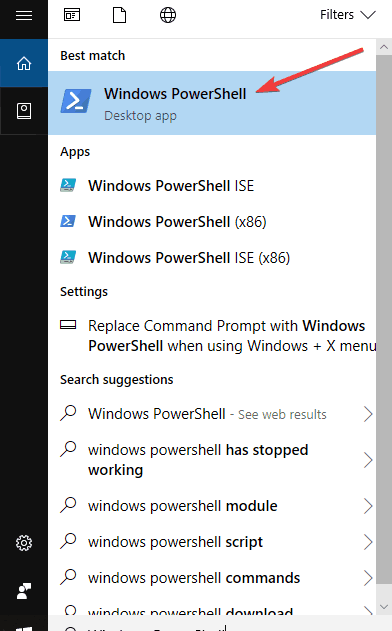
- Klik kanan padanya, lalu pilih Jalankan sebagai administrator
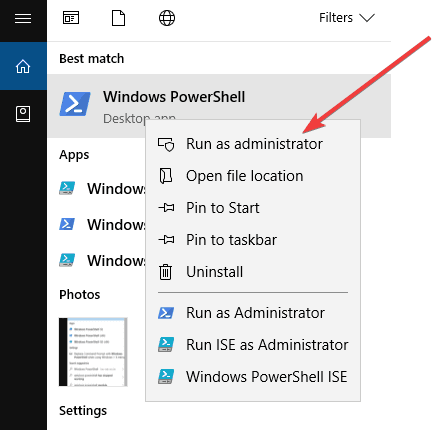
- Masukkan perintah: Dapatkan-AppxPackage *windowscommunicationsapps* | Hapus-AppxPackage
- tekan Memasukkan.
- Unduh Aplikasi Windows 10 Mail dan Kalender dari Toko Jendela
Jika masalah masih berlanjut, kami menyarankan Anda untuk beralih ke a aplikasi klien email pihak ketiga. Lebih mudah digunakan dan memiliki dukungan yang lebih baik. Kami sangat merekomendasikan Mailbird Pro, aplikasi klien email terbaik saat ini, yang mudah digunakan dan memiliki banyak fitur berguna (termasuk pencetakan).
⇒Dapatkan Mailbird
2. Periksa pembaruan
Jika Anda dapat mencetak ke printer yang sama dari program lain, mungkin program email Windows 10 Anda bermasalah. Untuk memperbaikinya, buka toko aplikasi, buka pengaturan dan periksa pembaruan apa pun untuk memperbarui aplikasi.
Perbaikan sementara adalah dengan menyorot email, klik salin, buka dokumen kosong di Word dan tempel email, lalu cetak dari Word. Ini mungkin proses yang panjang tetapi dapat membantu sementara itu saat Anda mencoba menyelesaikan masalah dengan perbaikan lain di bawah ini.
3. Perbarui driver printer
- Klik kanan Mulai dan pilih Pengaturan perangkat
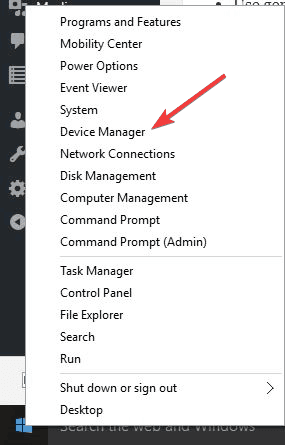
- Klik Perangkat pencetak untuk memperluas daftar klik kanan pada perangkat printer Anda
- Klik Perbarui perangkat lunak Driver dan ikuti instruksi untuk memperbarui driver
- tekan CTRL+P dan lihat apakah Anda dapat mencetak lagi.
Terkadang memperbarui driver secara manual bisa sangat membuat frustrasi dan memakan waktu, itu sebabnya bisa berguna menggunakan alat khusus yang secara otomatis akan melakukan pekerjaan untuk Anda.
Menggunakan alat mutakhir akan membantu Anda menghindari kerusakan PC yang disebabkan oleh pembaruan versi yang salah dan akan mencantumkan pembaruan yang benar untuk perangkat Anda.
⇒Dapatkan Driverfix
4. Perbaiki aplikasi Mail
Jika Anda mencoba mencetak, dan ternyata ikonnya berwarna abu-abu, ini mungkin disebabkan oleh file program yang rusak di klien Mail yang diinstal di komputer Anda. Untuk memperbaiki aplikasi, lakukan hal berikut:
- Klik Mulailah dan pergi ke Panel kendali
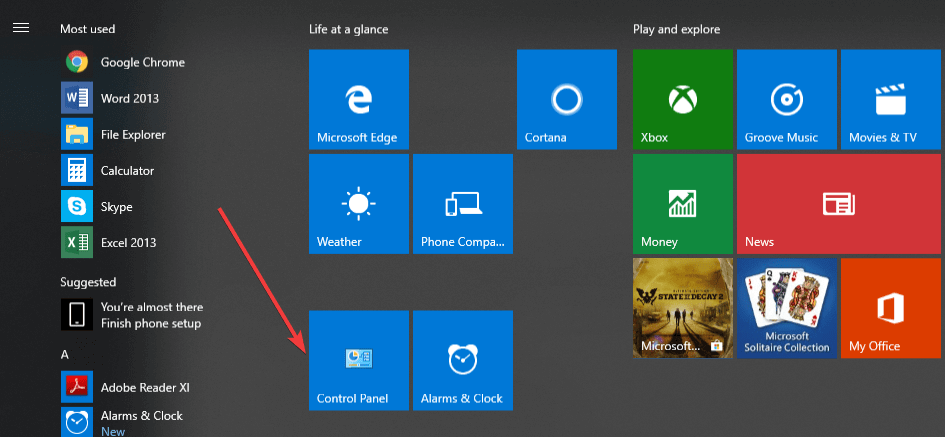
- Dibawah Program, klik Copot Program
- Cari Windows Live Essential 2011 lalu klik Copot/Ubah
- Ketika sebuah jendela muncul, pilih Perbaiki semua program Windows Live
- Restart komputer Anda setelah perbaikan after
5. Gunakan profil lain
Coba dan cetak halaman uji dan lihat apakah itu berfungsi. Jika tidak, coba cetak dari profil pengguna lain dan lihat apakah masalahnya hanya pada profil Anda, atau dengan orang lain juga. Jika itu tidak terjadi di profil Anda saat ini, ubah ke yang baru. Jika Anda ingin membuat profil pengguna baru, lakukan hal berikut:
- Klik Mulai dan pilih Pengaturan

- Pilih Akun

- Klik Keluarga dan orang lain

- Klik Tambahkan orang lain ke PC ini

- Isi formulir dengan nama pengguna dan kata sandi. Akun pengguna baru Anda akan dibuat.
- Klik Ubah jenis akun
- Klik panah tarik-turun untuk mengatur akun ke tingkat pengguna lokal
- Hidupkan Kembali komputer Anda
Masuk ke akun baru yang baru saja Anda buat dan lihat apakah Anda dapat mencetak dari aplikasi Mail. Jika masalah hilang, maka profil pengguna Anda yang lain rusak. Untuk memperbaikinya, lakukan ini:
- Di akun baru Anda, gunakan untuk menurunkan versi akun biasa Anda
- Klik Menerapkan atau Baik
- Naikkan kembali akun lama Anda ke level admin default
- Ulangi ini untuk menghilangkan korupsi
- Biarkan akun Anda sebagai Administrator
- TERKAIT: Perbaiki: Aplikasi Mail Tidak Berfungsi di Windows 10
6. Ubah pengaturan UAC
- Klik kanan Mulai dan pilih Lari
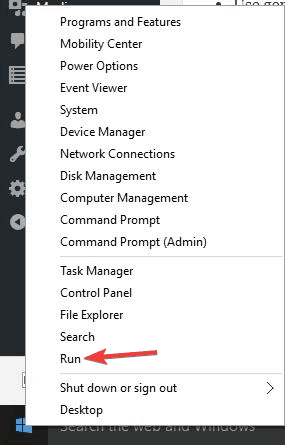
- Tipe sekpol.msc untuk memuatnya dengan hak istimewa admin
- Itu Kebijakan Keamanan Lokal jendela akan muncul
- Pergi ke panel kiri dan arahkan ke Pengaturan keamanan
- Pilih Kebijakan Lokal
- Pilih Pilihan Keamanan
- Gulir ke bawah pada daftar sebelah kanan untuk menemukan Kontrol Akun Pengguna
- Setel UAC ke setelan apa pun selain Jangan Pernah Memberitahu dan lihat apakah Anda dapat mencetak lagi
7. Gunakan Outlook.com untuk mengakses Mail dan mencetak
Untuk melakukannya, Anda perlu menyambungkan akun email Anda ke Outlook.com. Begini caranya:
Untuk Gmail:
- Di Outlook.com, buka Pengaturan
- Pilih Pilihan
- Pilih akun terhubung.
- Dibawah Tambahkan akun yang terhubung
- Pilih Gmail.
- pada Hubungkan akun Google Andahalaman, masukkan nama tampilan untuk akun Gmail Anda. Ini adalah nama yang akan dilihat penerima ketika mereka menerima pesan email dari Anda. Pilih baik.
- Pilih akun Gmail yang ingin Anda gunakan. Anda mungkin perlu memberikan nama pengguna dan sandi untuk akun Gmail Anda.
- TERKAIT: Cara memperbaiki kesalahan aplikasi Mail 0x8500201d di Windows 10
catatan: Jika Anda telah mengaktifkan verifikasi dua langkah untuk akun Anda yang terhubung, kata sandi aplikasi untuk akun tersebut. Buka halaman keamanan akun Gmail untuk membuat kata sandi aplikasi, dan kembali ke Outlook.com untuk memasukkan kata sandi itu di Hubungkan akun Google Anda halaman.
- Pilih Mengizinkan.
- Di Outlook.com, pilih baik.
- Hubungkan akun email lain ke Outlook.com
- Di Outlook.com, buka Pengaturan
- Pilih Pilihan
- Pilih Akun terhubung.
- Dibawah Tambahkan akun yang terhubung
- Pilih Akun email lainnya.
- pada Hubungkan akun email Andahalaman, masukkan nama tampilan (nama yang akan dilihat penerima ketika mereka menerima pesan email dari Anda) dan alamat email lengkap serta kata sandi akun email yang ingin Anda sambungkan ke Outlook.com Akun.
- Pilih baik.
Untuk mengirim email dari akun yang Anda sambungkan ke Outlook.com, lakukan ini:
- Di jendela penulisan, pilih tiga titik …
- Pilih Tampilkan Dari untuk melihat baris Dari.
- Pilih Dari dan pilih alamat email mana yang ingin Anda gunakan. Anda juga dapat mengubah alamat Dari default dengan membuka going Pengaturan > Pilihan > Akun terhubung >Di bawah Dari alamat > Pilih Ubah alamat Dari Anda > Pilih alamat dari daftar drop-down dan pilih Menyimpan.
- Anda dapat menyambungkan maksimal 20 akun ke akun Outlook.com Anda, tetapi jika jumlahnya lebih dari itu, Anda tidak akan dapat mengirim atau menerima pesan dari salah satu dari mereka. Menghapus beberapa akun yang terhubung akan menyelesaikan masalah.
Apakah Anda dapat memperbaiki masalah cetak Windows 10 Mail dengan solusi ini? Beri tahu kami di bagian komentar di bawah.
CERITA TERKAIT UNTUK DIPERHATIKAN:
- Cara memperbaiki penggunaan CPU tinggi Layanan Print Spooler di Windows 10
- Perbaiki: Pencetakan macet saat spooling di Windows 10
- Printer Wi-Fi tidak dikenali? Perbaiki dengan solusi cepat ini
 Masih mengalami masalah?Perbaiki dengan alat ini:
Masih mengalami masalah?Perbaiki dengan alat ini:
- Unduh Alat Perbaikan PC ini dinilai Hebat di TrustPilot.com (unduh dimulai di halaman ini).
- Klik Mulai Pindai untuk menemukan masalah Windows yang dapat menyebabkan masalah PC.
- Klik Perbaiki Semua untuk memperbaiki masalah dengan Teknologi yang Dipatenkan (Diskon Eksklusif untuk pembaca kami).
Restoro telah diunduh oleh 0 pembaca bulan ini.


